Il y a deux jours, comme d’habitude, j’ai connecté mon iPhone au port USB de mon ordinateur portable pour importer manuellement des photos de l’iPhone vers l’ordinateur portable Windows 10. Lors du transfert de photos de l’iPhone vers l’ordinateur portable Windows 10, j’ai remarqué que l’iPhone n’était pas en train de se charger.
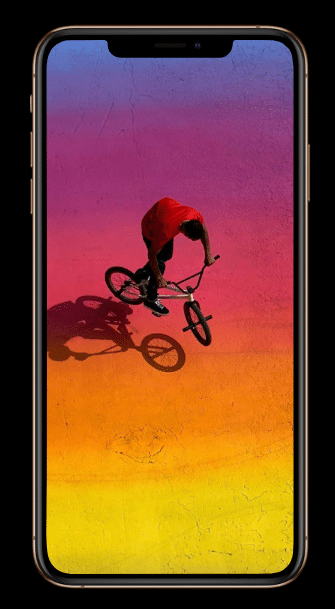
Si votre iPhone ne se charge pas lorsqu’il est connecté à un ordinateur portable Windows 10, cela peut être pour de nombreuses raisons.
Nous vous suggérons d’essayer les conseils de dépannage suivants pour résoudre le problème de chargement de l’iPhone.
Débranchez l’iPhone de l’ordinateur portable et rebranchez-le. Cette fois, assurez-vous d’avoir correctement branché le câble de charge sur l’ordinateur portable et l’iPhone.
Votre iPhone peut ne pas se charger lorsqu’il est connecté au port USB de l’ordinateur portable car le port USB est alimenté. Nous vous suggérons donc de débrancher votre iPhone et de le brancher sur un autre port USB de votre ordinateur portable.
Certains utilisateurs utilisent des claviers externes dotés de ports USB. Si votre clavier dispose d’un port USB, ne connectez pas votre iPhone aux ports USB du clavier. Branchez toujours votre iPhone sur le port USB de votre ordinateur portable.
Sur la plupart des PC, les ports USB ne sont pas alimentés lorsque l’ordinateur portable est en veille ou éteint. Sur certains ordinateurs portables, l’un des ports USB est alimenté même lorsque l’ordinateur portable ne fonctionne pas. En règle générale, les fabricants OEM indiquent le port alimenté par USB avec une icône à côté. Vérifiez la même chose si vous essayez de charger votre iPhone lorsque votre ordinateur portable est en veille ou ne fonctionne pas.
En outre, nous vous recommandons de connecter votre ordinateur portable à une source d’alimentation lorsque l’iPhone est connecté à votre ordinateur portable.
Reportez-vous à notre guide sur la façon de charger votre iPhone lorsque l’ordinateur portable est en mode veille pour plus d’informations à ce sujet.
Cela vaut la peine de redémarrer l’iPhone et l’ordinateur une fois si l’iPhone connecté ne se charge pas. Pour redémarrer votre iPhone, maintenez le bouton latéral enfoncé jusqu’à ce que vous obteniez le curseur d’arrêt. Faites glisser le curseur pour éteindre l’iPhone. Après avoir éteint l’iPhone, appuyez de nouveau sur le bouton latéral et maintenez-le enfoncé jusqu’à ce que vous voyiez le logo Apple pour allumer l’iPhone. Si vous utilisez l’iPhone X ou une version ultérieure, vous devrez maintenir le bouton latéral et le bouton de volume (l’un ou l’autre) enfoncés pour voir le curseur d’arrêt.
Le câble de charge peut être endommagé. Ensuite, vérifiez si le câble n’est pas endommagé. Dans certains cas, le port Lightning (où le câble se connecte) peut également être endommagé. C’est donc une bonne idée de brancher votre iPhone sur une prise murale et de vous assurer qu’il est alimenté.
Nous vous recommandons également de vérifier la porte de la foudre pour la poussière et autres débris. Dans mon cas, les débris dans la porte éclair étaient la raison pour laquelle mon iPhone ne se chargeait pas.
Si aucun des conseils de dépannage mentionnés ci-dessus ne vous a aidé à résoudre le problème, essayez de connecter l’iPhone à un autre ordinateur et voyez s’il commence à se charger. Si tel est le cas, vous pouvez être assuré qu’il n’y a rien de mal avec votre iPhone et le câble de chargement.